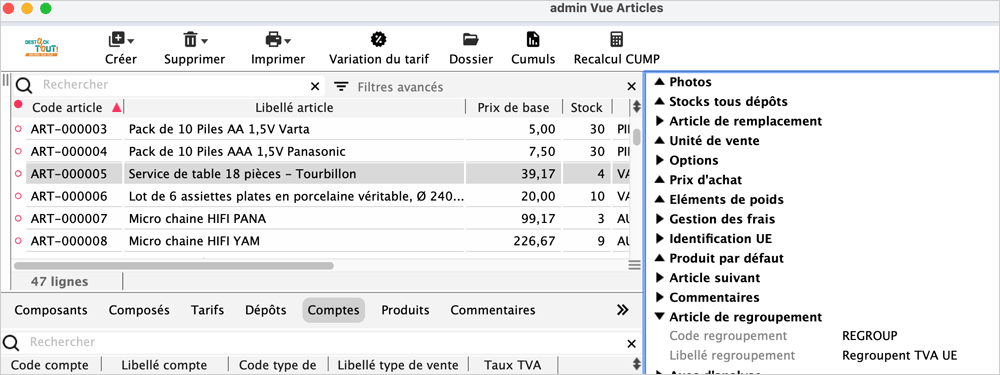TVA et e-commerce, nouveautés au 1er juillet 2021
Disponible à partir de la version 9
De quoi s’agit-il ?
Ces nouveautés concernent essentiellement les opérations commerciales entre professionnels et consommateurs (B2C) et notamment :
- La mise en place d’un seuil unique de 10 000 euros de chiffre d’affaires au-delà duquel la TVA du pays de livraison s’appliquera
- La collecte de la TVA, sous certaines conditions par les interfaces électroniques qui facilitent le commerce en ligne tels que les marketplaces
- La suppression de l’exonération de TVA sur les envois de faible valeur (égale ou inférieure à 22 euros).
La version 9 de 8sens prend en compte ces nouveautés.
Suivez la procédure suivante pour bien paramétrer le calcul de la TVA dans votre base.
Paramétrage
1- Créer les comptes de TVA
Comptabilité > Plan comptable Cliquez sur le bouton Créer
Saisissez les champs suivants : Compte, Libellé compte, Code Type compte
Exemple de paramétrage ci dessous pour les comptes de TVA de l’ Allemagne, l’Autriche et le Luxembourg.
Pour les différents comptes, vous devez vous rapprocher de votre comptable.
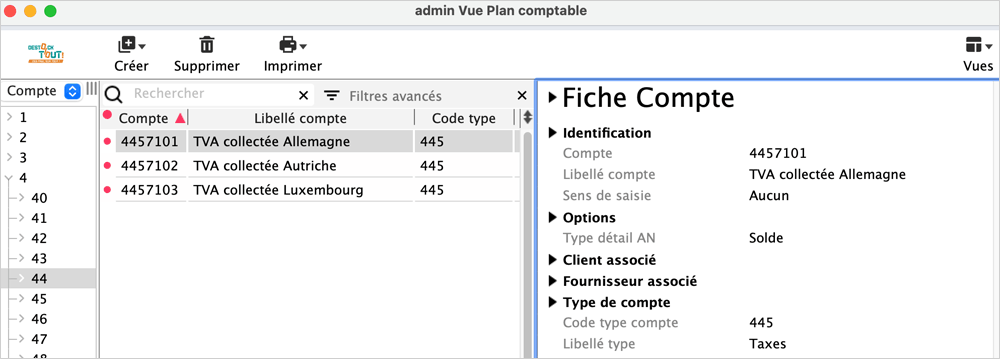
Pour en savoir plus, consultez la page Plan comptable, Types de compte
2- Créer la TVA
Fichier > Paramètres généraux > TaxesCliquez sur Créer > Créer
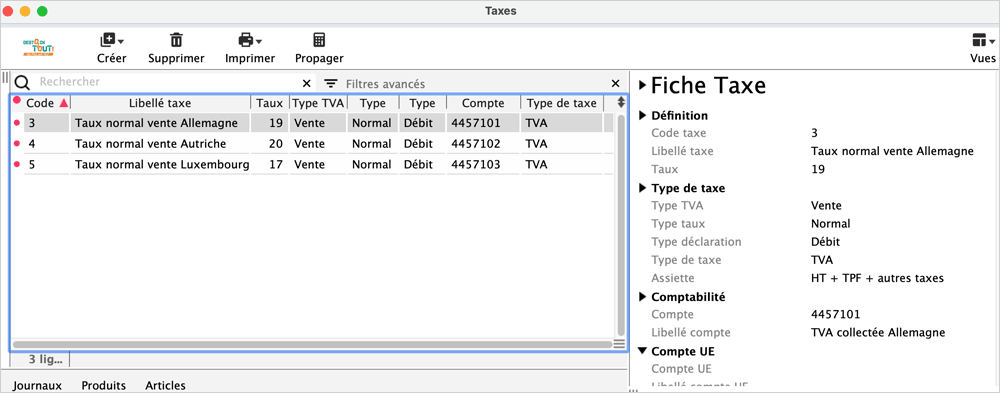
- Compte : compte à utiliser pour la création d’écriture, indiquez ici le compte de TVA précédemment créé
Pour en savoir plus sur la TVA et créer une taxe, consultez la page TVA, taxes
3- Créer les types d’échange
Tiers > Paramètres tiers > Type d'échanges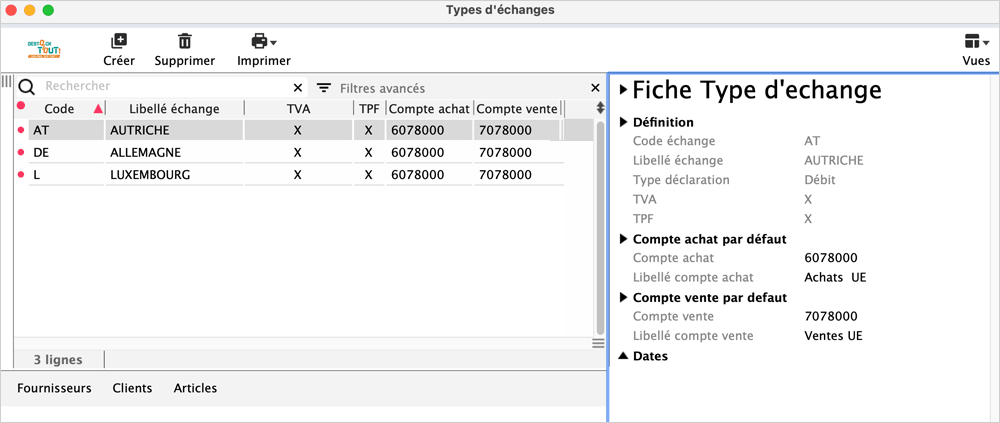
Pour en savoir plus sur les types d’échange, consultez la page Type d’échange
4- Appliquer le type d’échange aux clients
Le type d’échange doit etre appliqué aux clients en fonction du pays de livraison
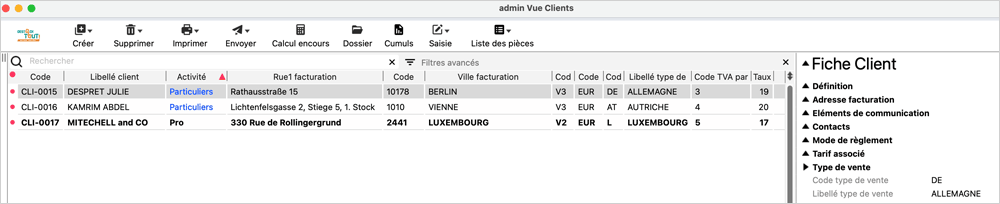
5- Créer un article de regroupement
L’article de type regroupement permet de regrouper des articles ayant le même comportement (taux TVA, code comptable, écotaxe, etc.)
Ventes > ArticlesCliquez sur le bouton Créer
Saisissez les champs suivants : Code article, Libellé article, Type d’article=Regroupement
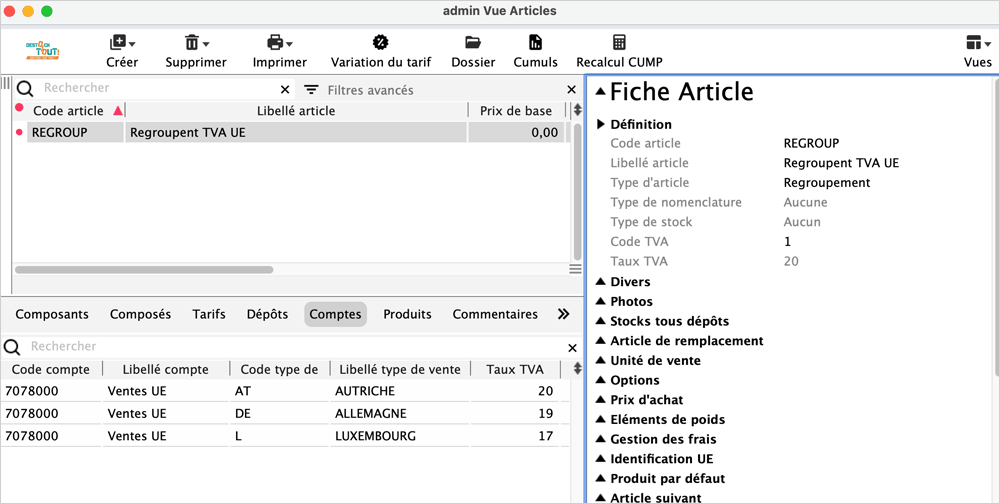
Double-cliquer dans la sous-liste Comptes pour renseigner les comptes associés à cet article de regroupement ainsi que le type de vente et les différents taux de tva.
tva-sousliste-regroupement
6- Affecter l’article de regroupement aux articles
Vous pourrez utiliser la Multi-Mise à jour en modifiant la valeur dans la fiche vide, en utilisant le glisser-déposer.